
如果你想更完整、更完美地将图片转换为PDF,小编建议你可以尝试启源PDF转换器软件。它是一个功能丰富的PDF转换器,可以同时将各种图片格式转换为PDF格式,并可以调整生成的PDF文件页面、边距和方向。生成的PDF文件的清晰度与原始图片的清晰度相同,因此无需担心图像质量模糊。让我们来看看具体的操作方法:
第一步:选择功能
直接运行启源PDF转换器软件,在第一个界面中选择相应的转换功能选项。对于图像转换PDF的操作,直接在“文件转PDF”中选择“图片转PDF”选项。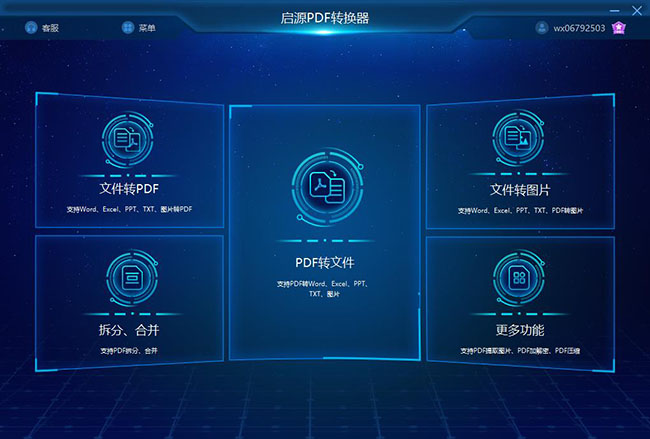
第二步:添加文件
将需要转换的图片添加到软件中,因为如果图片转换为PDF,图片的数量通常更多。建议直接单击“添加文件/文件夹”进行批量添加。如果需要转换的图片数量很少,您也可以直接将图片拖动到其中。
第三步:开始转换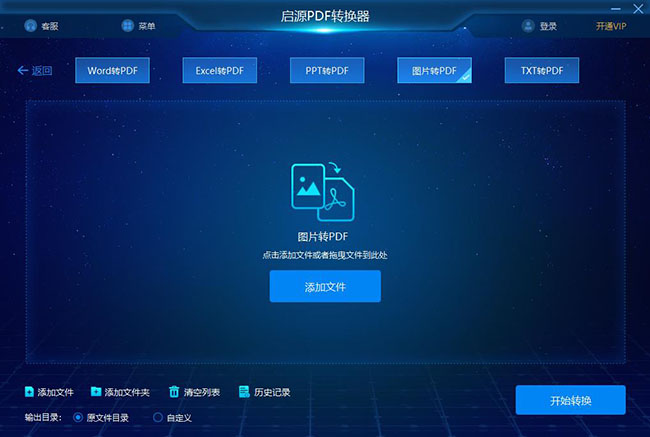
添加文件后,您可以重新设置文件的“保存目录”和转换图像的排序等参数。单击软件右下角的“开始转换”按钮,以确认没有其他要求。
以上就是关于如何使用启源PDF转换器将图片转换为PDF的相关内容,希望上述内容能帮助到大家。



 立即下载
立即下载 丢失数据恢复教程
丢失数据恢复教程

